비밀번호 없이 안드로이드 폰/태블릿 잠금 해제하는 방법
'오래된 안드로이드 폰을 사용하는데 잠금 해제 비밀번호를 잊어버렸어요. 비밀번호 없이 안드로이드 휴대폰의 잠금을 해제하는 방법은?Android 기기에서는 사용자가 PIN, 비밀번호 또는 패턴을 설정하여 무단 접근을 차단할 수 있습니다. 하지만 비밀번호를 잊어버리면 기기에 접근할 수 없게 됩니다. 이 글에서는 다양한 상황에서 Android 휴대전화 또는 태블릿에 다시 접근할 수 있는 여러 가지 방법을 설명합니다.
페이지 내용:
1부. 안드로이드 폰 잠금 해제의 궁극적인 방법
비밀번호 없이 안드로이드 폰을 잠금 해제하는 가장 쉬운 방법은 다음과 같습니다. Apeaksoft 안드로이드 언락커Android 기기의 잠금 화면 비밀번호를 제거할 수 있습니다. 그러면 아무런 차단 없이 기기에 접근할 수 있습니다.
비밀번호 없이 안드로이드 폰 잠금 해제하는 가장 쉬운 방법
- Android 기기에서 화면 잠금을 해제합니다.
- 장애가 있거나 중고 기기가 있는 경우 등 다양한 상황에서 사용 가능합니다.
- PIN, 패턴, 지문 등을 사용할 수 있습니다.
- 다양한 안드로이드 휴대폰 브랜드를 지원합니다.
- 최신 Android 16과 호환됩니다.
안전한 다운로드

비밀번호 없이 안드로이드 폰 잠금 해제하는 방법
1 단계 휴대폰에 연결하세요.
PC에 설치한 후 최고의 안드로이드 잠금 해제 소프트웨어를 실행하세요. 선택하세요. 화면 비밀번호 제거 다음 창으로 들어가세요. 그런 다음 USB 케이블을 사용하여 Android 휴대폰을 컴퓨터에 연결하세요.

2 단계 브랜드를 선택하세요
휴대폰에서 USB 디버깅 모드를 활성화하세요. 기기가 감지되면 인터페이스에서 휴대폰 브랜드를 선택하세요.

3 단계 Android 휴대전화 잠금 해제
준비가 되셨다면 클릭하세요 지금 제거 비밀번호 없이 Android 휴대전화 잠금 해제를 시작하려면 버튼을 클릭하세요. 이 프로세스는 공장 초기화 Android 기기를 백업해 놓는 것이 좋습니다.

2부. Google 계정으로 Android 휴대폰 잠금 해제 방법
기기가 Android 4.4 이하 버전을 사용하는 경우, 공장 초기화 없이 Android 휴대폰 비밀번호를 잠금 해제할 수 있습니다. 이 방법을 사용하려면 기기에 로그인할 때 사용한 Google 계정과 비밀번호가 필요합니다.
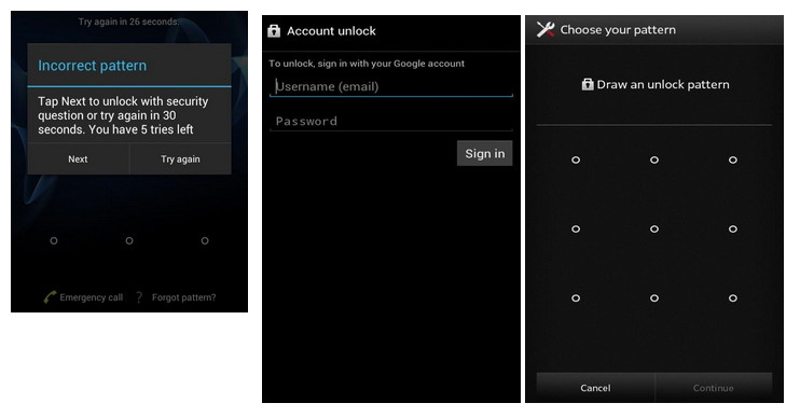
1 단계 비밀번호를 5번 잘못 입력하면 '패턴을 잊어버렸습니까?' 옵션이 활성화됩니다.
2 단계 계속하려면 탭하세요.
3 단계 메시지가 표시되면 연결된 Google 계정 이메일과 비밀번호를 입력하세요.
4 단계 다음으로, 새로운 패턴을 설정합니다.
5 단계 그런 다음 새로운 패턴을 사용하여 Android 휴대폰이 잠금 해제되었는지 확인하세요.
3부. Google 내 기기 찾기로 Android 휴대전화 잠금 해제 방법
기기를 손에 들고 있지 않더라도 PIN을 잊어버린 경우 Android 휴대전화의 잠금을 해제할 수 있습니다. Google 내 기기 찾기는 원격 기기 관리 서비스입니다. 단, 연결된 Google 계정과 비밀번호를 기억하고 있어야 합니다.
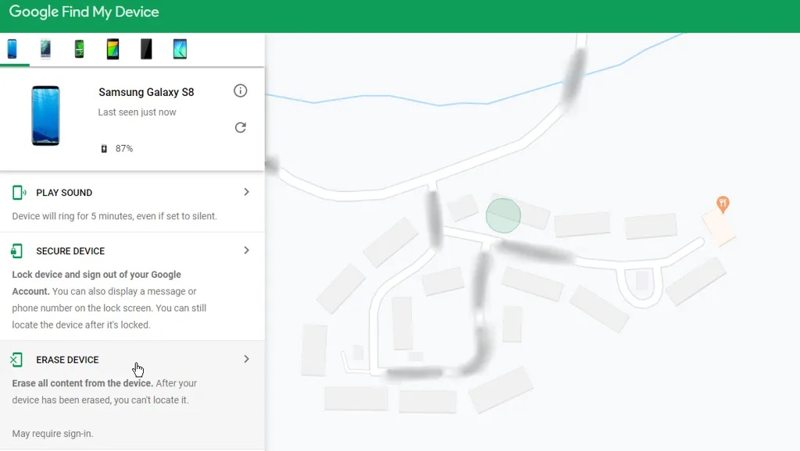
1 단계 웹 브라우저에서 https://www.google.com/android/find/로 이동합니다.
2 단계 Google 계정과 비밀번호로 로그인하세요.
3 단계 목록에서 잠긴 Android 휴대폰을 선택하세요.
4 단계 클릭 장치 지우기 휴대폰이 감지되면 사이드바에 있는 버튼을 클릭하세요.
5 단계 Google 내 기기 찾기가 공장 초기화를 수행합니다.
6 단계 완료되면 휴대폰을 다시 설정하세요.
참고 : 휴대폰에서 Google FRP 잠금을 설정한 경우, 설정 시 FRP를 제거하려면 동일한 Google 계정으로 로그인해야 합니다. 우회 FRPGoogle 계정에 로그인을 시도하지 마세요.
4부. 공장 초기화를 통해 안드로이드 폰 잠금 해제하는 방법
Google 계정을 잊어버리면 Android 휴대폰이 잠긴 문제를 해결하기가 어렵습니다. 복구 모드에서 기기를 공장 초기화하면 잠금 화면 비밀번호를 포함한 모든 데이터가 삭제됩니다. 즉, 휴대폰에 다시 접근할 수 있다는 의미입니다. 하지만 모든 데이터가 삭제된다는 단점이 있습니다.
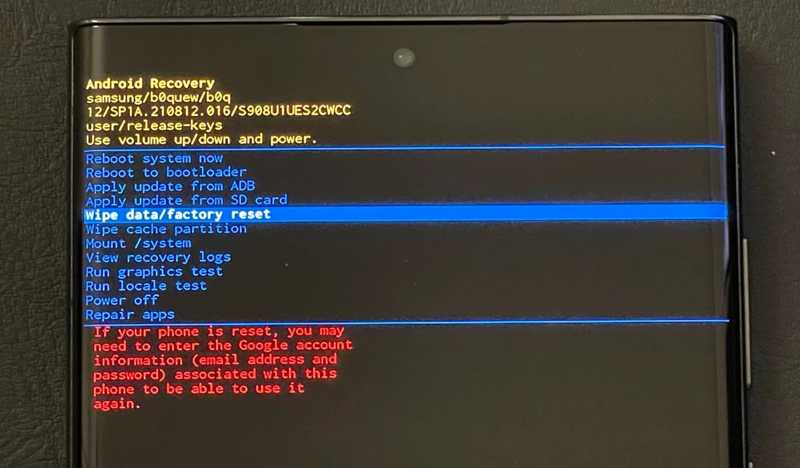
1 단계 휴대 전화의 전원을 끕니다.
2 단계 를 누르십시오 볼륨 업 or 볼륨 다운 + 파워 복구 모드가 나타날 때까지 버튼을 누릅니다.
3 단계 볼륨 버튼을 사용하여 선택하세요 데이터 삭제 / 공장 초기화 그리고 출력 버튼을 눌러 확인하십시오.
4 단계 메시지가 표시되면 네, 그리고 쳤어요 출력.
5 단계 프로세스가 완료될 때까지 기다린 후 선택하세요 지금 시스템을 재부팅 명중 출력.
5부. ADB를 통해 안드로이드 폰 비밀번호 잠금 해제 방법
안드로이드는 오픈 소스 운영체제이므로 사용자는 명령줄을 사용하여 루트에 접근할 수 있습니다. ADB 명령을 사용하면 안드로이드 폰의 비밀번호를 잠금 해제할 수 있습니다. 이 방법을 사용하려면 컴퓨터와 USB 케이블이 필요합니다.
1 단계 ADB를 다운로드하고 압축을 풉니다.
2 단계 폴더에 들어가서 빈 곳을 마우스 오른쪽 버튼으로 클릭하고 선택하세요 터미널에서 엽니다.
3 단계 USB 케이블을 사용하여 Android 휴대폰을 컴퓨터에 연결합니다.
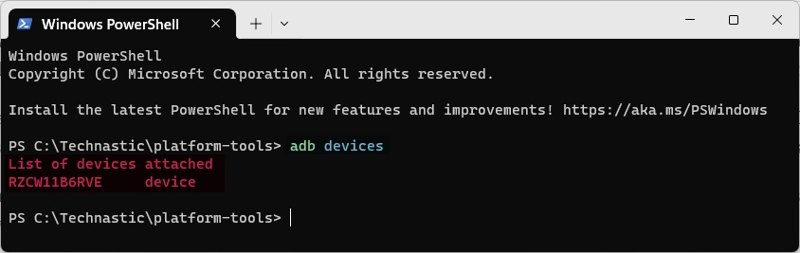
4 단계 타입 ADB 장치 과 충돌 엔터 버튼 기기를 인식하는 키입니다.
5 단계 다음으로, 아래 명령을 실행하세요.
ADB 쉘
입력 키 이벤트 26
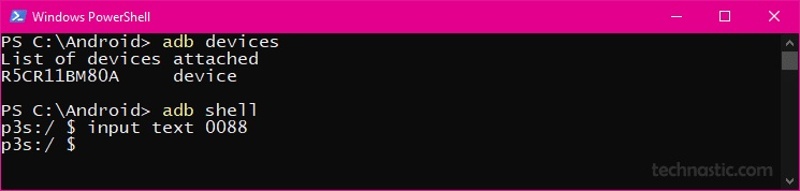
6 단계 그런 다음 입력 텍스트 XXXX 명중 엔터 버튼. 바꾸다 부스번호: XNUMX홀XNUMXCXNUMX PIN이나 비밀번호를 사용하여.
7 단계 타입 입력 키 이벤트 66 명중 엔터 버튼.
8 단계 이제 안드로이드 폰이 잠금 해제되었는지 확인할 수 있습니다.
6부. 스마트락으로 안드로이드 폰 잠금 해제하는 방법
Google Smart Lock은 데이터 손실 없이 Android 휴대전화에 접속하고 잠금을 해제할 수 있는 편리한 방법입니다. 이 기능은 Android Lollipop 이상에서 사용할 수 있습니다. 단, 잠금 해제 전에 기기에 Smart Lock을 설정해야 합니다.
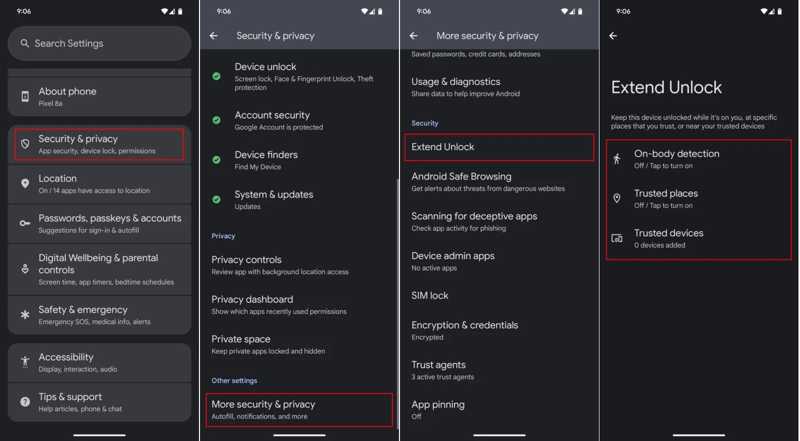
1 단계 실행 설정 앱을 휴대 전화에 추가합니다.
2 단계 We Buy Orders 신청서를 클릭하세요. 보안 및 개인 정보선택한다. 보안 및 개인 정보 보호 강화, 탭 스마트 잠금 or 확장 잠금 해제.
3 단계 지문이나 Face ID를 입력하세요.
5 단계 화면의 지시에 따라 설정을 완료하세요.
6 단계 이제 Smart Lock 설정에 따라 기기의 잠금을 해제할 수 있습니다.
참고 : 예를 들어 신뢰할 수 있는 장소를 선택하고 집을 신뢰할 수 있는 장소로 설정하면 휴대전화를 집으로 가져가면 자동으로 잠금 해제됩니다.
결론
이 가이드에서는 다음과 같이 설명합니다. 비밀번호 없이 안드로이드 폰 잠금 해제하는 방법일부 방법은 기기를 공장 초기화해야 합니다. 다른 방법은 데이터 손실 없이 Android 잠금 화면을 우회할 수 있습니다. 상황과 전제 조건에 따라 적절한 방법을 선택할 수 있습니다. Apeaksoft 안드로이드 언락커 Google 계정 및 비밀번호와 같은 제한 없이 휴대폰에 다시 접근할 수 있습니다. 게다가 다양한 기기에서 작동합니다.
관련 기사
Android에서 MDM을 우회하시겠습니까? 이 기사를 읽고 Android에 MDM이 있는지 확인한 다음 이를 우회하는 방법을 알아볼 수 있습니다.
모든 휴대폰의 잠금을 해제할 수 있나요? 네, 저희 가이드에 따라 AT&T 휴대폰을 잠금 해제할 수 있습니다. 휴대폰 할부 여부와 관계없이요.
"비밀번호를 입력하여 잠금 해제 시도 횟수가 30/30회 남았습니다."라는 메시지가 표시되면 Android 휴대전화의 잠금을 해제하기 위한 솔루션을 따르세요.
MDM Fix Tool을 다운로드하기 전에 편견 없는 리뷰와 기타 필요한 정보를 읽어보고 최선의 결정을 내리는 것이 좋습니다.

